您打算换用新的 Android 手机吗?这太妙了。您可以使用配备先进操作系统和强大 CPU 的超棒手机。但请不要忘记旧 Android 手机上的重要数据,例如联系人、照片、短信等。因此,本文将教您如何轻松切换Android手机。您可以参考以下4种方法。
顺便说一句,您将首先了解切换 Android 手机之前要做什么,然后获得有关数据传输的详细指南。

提示:切换手机之前要做的事情
在更换Android手机之前,最好先备份旧设备上的数据。备份可以有效避免数据丢失。然后将两部 Android 手机充满电并解锁。此外,在完成数据传输之前,请不要删除您的旧手机。
如何快速切换到新的 Android 手机?请不要错过这款Android数据传输工具 - Samsung Data Transfer 。它可以一键将几乎所有文件复制到您的新 Android 手机,包括联系人、短信、应用程序、音乐、照片等。在某种程度上,它是更换 Android 手机的最简单方法。此外,它还可以轻松地将数据从 iOS 传输到 Android 。
- 以原始质量和格式将照片、视频、文档、通话记录、联系人、短信等从 Android 移动到 Android。
- 通过 USB 电缆或 Wi-Fi 将 Android 手机连接到计算机。
- 复制数据前可在界面上自由选择文件类型。
- 快速将数据从 iOS 移动到 Android,反之亦然。
- 将日历、联系人、书籍、书签和笔记从一台 iOS 设备移动到另一台。
此外,它与许多Android和iOS设备高度兼容。例如,它适用于三星 Galaxy A7/Tab S7/Tab S7 FE/Tab A 8.4/Tab S6/Tab S、HTC Wildfire E3/Wildfire E2/Wildfire E1 lite、中兴 Axon 30 Ultra/Axon 30 Pro/S30/ nubia Z30 Pro、iPhone 12/11/X/XS/8/7、iPad、iPod Touch 等。
下面免费下载 Android 数据传输软件。
步骤 1. 启动应用程序
请在您的计算机上安装传输软件,并在桌面上启动它。
步骤 2. 将 Android 手机连接到计算机
使用USB线将Android手机连接到电脑,并在两台手机上启用USB调试模式。
步骤 3. 将 Android 数据迁移到新手机
- 连接后,请在面板上选择所需的数据类型,然后单击“开始复制”图标开始交换手机。

- 完成后,您可以在新的 Android 手机上查看数据。

奖励:有全新的 iPhone 12 吗?这很酷!更令人惊讶的是,您无需 iCloud 即可将文件从 iPhone 快速移动到另一部 iPhone 。
如何无线更换手机?一般来说,您可以选择使用Google Drive 。只要您拥有 Google 帐户,您就可以通过网络将 Android 数据备份到 Google Drive。您可以在手机上安装Google Drive用于上传文件,也可以直接打开Google备份手机进行数据同步。
步骤 1. 将文件备份到 Google Drive
- 请打开旧 Android 手机上的“设置”应用程序,然后点击“系统”>“备份”选项。然后打开“备份到 Google 云端硬盘”图标。
- 接下来,单击“帐户”>“添加帐户”选项输入您的 Google 帐户。它将开始将您的数据备份到 Google 云端硬盘。
步骤 2. 将数据同步到新的 Android 手机
现在转到新手机上的“设置”,然后添加相同的 Google 帐户。然后启用 Google 备份功能。接下来,点击该帐户,然后单击“立即同步”图标将备份数据传输到您的新设备。

另请阅读:想要永远保留重要的短信吗?这很容易。您现在可以轻松地将短信从 Android 传输到计算机。
如果您不想使用任何应用程序将Android数据移动到新手机,您可以使用USB线手动传输数据。这样,您可以复制媒体文件,但无法直接将联系人、短信和通话记录导入到新的 Android 手机中。
步骤 1. 将智能手机连接到计算机
请通过数据线将两部 Android 手机连接至电脑,并在出现提示时选择“ MTP ”选项。
步骤 2. 手动选择数据
启动此电脑,选择并打开您的旧 Android 手机。然后选择您想要的文件,并单击鼠标右键选择“复制”选项。
步骤 3. 将旧手机数据转移到另一部手机
在计算机上访问您的新手机,然后打开一个文件夹。接下来,将复制的文件粘贴到该文件夹中。完成后,您将完成更换手机。

进一步阅读:删除了 Android 手机中的重要数据?请立即使用这些方法恢复已删除的数据。
如何切换手机并保留所有内容?实际上,您还可以使用制造商转移应用程序。为了吸引更多的用户,大多数手机厂商都开发了自己的传输应用程序,例如三星智能交换机、一加交换机、 LG移动交换机、华为手机克隆等。
这意味着您可以使用新 Android 设备品牌创建的传输应用程序来移动数据。此外,不同应用程序的操作步骤也有所不同。因此,如果您需要准确的指南,请访问他们的官方网站以获得帮助。
步骤 1. 下载应用程序
- 一般情况下,您可以直接在新手机上找到该应用程序,无需下载。例如,Smart Switch 是一个预装的应用程序,您可以在“设置”中找到它。
- 但您需要从Google Play或其官方网站将其下载到您的旧Android手机上。
步骤 2. 建立连接
运行应用程序,并确认哪个设备是发送方,哪个设备是接收方。然后您需要通过电缆或网络将旧手机连接到新手机。
步骤 3. 将数据切换到新手机
最后,您可以选择要发送的内容,并开始将数据传输到新设备。
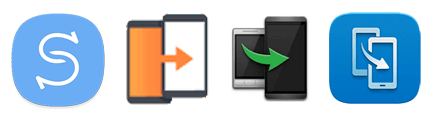
通过前面的章节,您已经了解了如何切换Android手机的所有方法。因此,是时候将数据传输到您的新手机了。如果您想一键完成,请尝试这款 Android 文件传输软件 - Samsung Data Transfer 。它可以一次移动各种数据类型。此外,如果您在评论部分与我们分享其他实用的传输方法,我们将不胜感激。
相关文章
如何快速删除Android中的重复联系人 | 5 种方法 [更新]
【快速传输】如何有效地将照片从iPhone传输到Android?
如何将联系人从 Android 转移到 Android? [有效的]
SIM 卡数据恢复:在 Android 上恢复 SIM 卡数据(3 种方法)
将音乐从 Mac 传输到 Android - 5 种简单方法就够了
想知道如何将 Android 备份到 Mac?这里有 6 个理想答案!
版权所有 © samsung-messages-backup.com 保留所有权利。